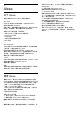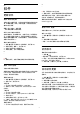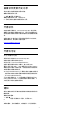operation manual
Table Of Contents
25
软件
25.1
更新软件
通过互联网更新
如果电视已连接互联网,则可能会收到更新电视软件的消
息。您需要高速(宽带)互联网连接。如果收到该消息,
建议您执行更新。
屏幕上显示消息时,选择更新
,然后按照屏幕上的说明操作。
您还可以自己查找软件更新。
软件更新期间,没有图像显示,电视将关闭,然后重新打
开。这种情况可能发生多次。更新可能需要几分钟时间。
等到电视图像重新出现。软件更新期间,不要按电视或遥
控器上的电源开关 。
要自行查找软件更新…
1 - 选择 设置 > 更新软件 > 搜索更新,然后按 OK。
2 - 选择互联网(推荐),然后按 OK。
3 - 电视将在互联网上查找更新。
4 - 如果有更新,可以立即更新软件。
5
-
键。
6 - 更新完成后,电视将恢复到您前面正观看的频道。
通过 USB 更新
可能有必要更新电视软件。
您需要带有高速互联网连接的电脑和将软件上传至电视的
USB 闪存盘。请使用具有至少 2GB 可用空间的 USB
闪存盘。确保关闭写保护。
要更新电视软件…
1 - 选择
设置 > 更新软件 > 搜索更新,然后按 OK。
2 - 选择 USB,然后按 OK。
识别电视
1 - 将 USB 闪存盘插入电视的任一 USB 接口。
2 - 选择写入 USB,然后按 OK。标识文件将写入 USB
闪存盘。
下载软件
1 - 将 USB 闪存盘插入电脑。
2 - 在 USB 闪存盘上,找到 update.htm 文件并双击。
3 - 单击发送 ID。
4 - 如果有新软件可用,则下载 .zip 文件。
5 - 下载后,解压文件并将 autorun.upg 文件复制至 USB
闪存盘。请勿将该文件放到文件夹中。
更新电视软件
1 - 将 USB 闪存盘再次插入电视。更新将自动开始。
2
-
键。不要拔出 USB 闪存盘。
3 - 更新完成后,电视将恢复到您前面正观看的频道。
如果更新时发生了断电,请勿从电视中移除 USB
闪存盘。恢复供电后,更新会继续进行。
要避免电视软件意外更新,请删除 USB 闪存盘上的
autorun.upg 文件。
查找 OAD 更新
扫描以搜索 OAD(无线下载)软件更新。
查找 OAD 更新…
1 - 选择
设置 > 更新软件 > 搜索更新 > 查找 OAD
更新。
2 - 按照屏幕上的说明操作。
* 注意:OAD 软件更新仅在特定国家/地区提供。
25.2
软件版本
要查看当前电视软件版本…
1 - 选择
设置
> 更新软件 > 当前软件信息,然后按 OK。
2 - 版本、发行说明和创建日期随即显示。如果有 Netflix
ESN 号码,则还会显示该号码。
3 - 如有必要,反复按 (向左键)关闭菜单。
25.3
自动软件更新
打开“自动软件更新”可自动更新电视软件。让电视处于待
机模式。
1 - 选择
设置 > 更新软件 > 自动软件更新 >
开启,然后按 OK。
2 - 按照屏幕上的说明操作。
3 - 如有必要,反复按 (向左键)关闭菜单。
如果启用该设置,则会在电视通电开启之后下载升级包,
并在电视进入待机模式 15 分钟后安装升级包(只要没有
执行录制操作或设置其他闹钟)。
如果禁用该设置,则会显示“立即升级”/“稍后”OSD。
72